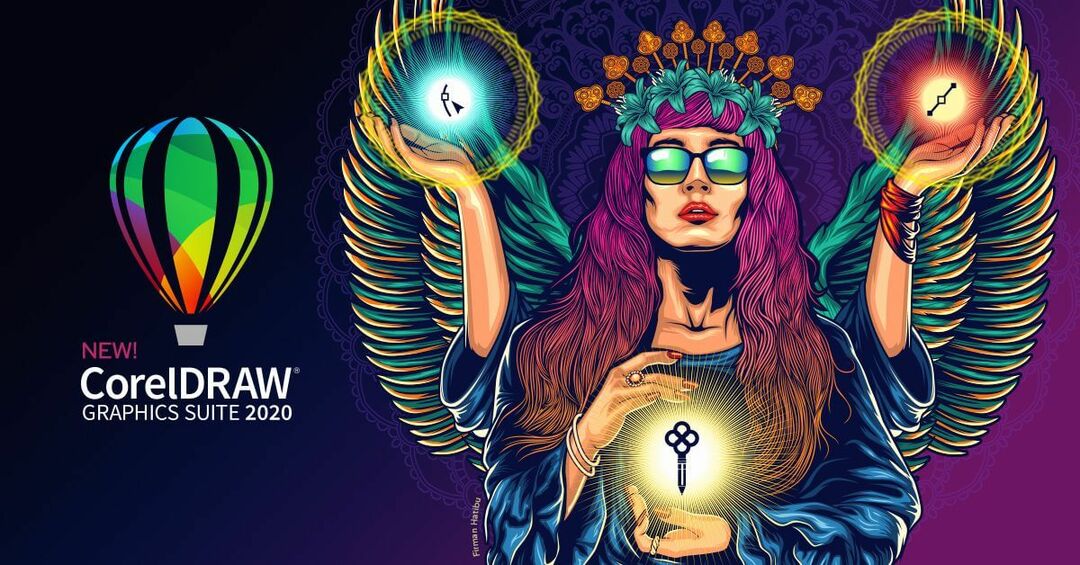- Silhouette Studio adalah alat freeware hebat yang digunakan oleh desainer, tetapi terkadang mereka mengalami masalah pembaruan.
- Jika kamu ingin melihat cara memperbarui perangkat lunak Silhouette, lihat panduan di bawah ini.
- Adobe Suite memberi Anda alat hebat untuk menyelesaikan masalah pembaruan Silhouette Studio dengan cepat, jadi periksalah.
- Untuk lebih banyak solusi untuk membantu Anda menyingkirkan masalah ini, lihat panduan kami di bawah ini.

Creative Cloud adalah semua yang Anda butuhkan untuk menghidupkan imajinasi Anda. Gunakan semua aplikasi Adobe dan gabungkan untuk hasil yang luar biasa. Menggunakan Creative Cloud Anda dapat membuat, mengedit, dan merender dalam berbagai format:
- Foto
- Video
- Lagu
- Model & infografis 3D
- Banyak karya seni lainnya
Dapatkan semua aplikasi dengan harga khusus!
Banyak pengguna telah melaporkan bahwa Silhouette Studio tidak akan memperbarui. Ini adalah masalah yang sangat membuat frustrasi jika Anda perlu menggunakan beberapa fitur yang baru dikembangkan untuk proyek Anda dan tidak dapat mengaksesnya.
Untuk alasan ini dalam artikel ini, kami akan mengeksplorasi cara terbaik untuk memecahkan masalah yang disebabkan oleh Silhouette tidak memperbarui.
Pastikan untuk mengikuti langkah-langkah dalam urutan yang ditulis untuk menghindari masalah yang tidak perlu.
Bagaimana cara memperbaiki masalah pembaruan Silhouette?
1. Gunakan alat desain alternatif
Meskipun tampak seperti perangkat lunak khusus, Silhouette Studio bukan satu-satunya program di luar sana yang mengkhususkan diri dalam desain siluet.
Produk premium lainnya seperti Adobe Illustrator sama-sama mampu menangani pekerjaan seperti itu, dan bisa dibilang lebih baik juga.
Illustrator bukan hanya editor gambar berbasis vektor biasa, karena ia memegang alat yang memungkinkannya menjadi apa saja, membentuk desainer grafis hingga alat karya seni digital, semuanya dalam antarmuka yang sama.
Lebih dari itu, file dapat dengan mudah diekspor dan diimpor ke dan dari produk Adobe lainnya, seperti Premiere Pro atau Adobe Photoshop.

Adobe Ilustrator
Mengalami masalah pembaruan? Lupakan mereka dengan Adobe Illustrator! Cobalah sekarang dan Anda tidak akan kecewa!
2. Perbarui Windows 10
- Klik Kotak pencarian Cortana di bilah alat desktop Anda, dan ketik pembaruan Windows
- Pilih opsi pertama dari bagian atas hasil pencarian.

- Di jendela yang baru dibuka, klik pada Periksa Pembaruan tombol, dan tunggu prosesnya selesai.

- Coba lihat apakah masalah masih berlanjut.
3. Pindai dan perbaiki file sistem menggunakan SFC
- tekan Menang + X tombol pada keyboard Anda, dan pilih Windows PowerShell (Admin).

- Ketik perintah sfc /scannow (tanpa tanda kutip), dan tekan Memasukkan.

- Setelah proses selesai, Windows PowerShell akan memberi Anda informasi berharga tentang sistem Anda, dan juga mencoba memperbaiki kesalahan apa pun yang ditemuinya. Ini akan terlihat seperti ini:

Pembaruan Windows menunggu pemasangan? Perbaiki masalah ini sekarang juga!
4. Setel ulang dan perbaiki komponen Pembaruan Windows
- Unduh resmi Pemecah Masalah Pembaruan Windows.
- Setelah proses pengunduhan selesai, jalankan aplikasi dengan mengklik dua kali.
- Pilih opsi pembaruan Windows dari jendela yang terbuka, dan klik Lanjut.

- Setelah proses selesai, klik tombol Menutup tombol.
- Buka Pemecah Masalah Pembaruan Windows lagi, dan sekarang pilih opsi kedua dalam daftar Diagnostik Jaringan Windows.

- Klik Lanjut tombol.
- Setelah proses selesai, klik tombol Menutup tombol.
- Mengulang kembali PC Anda, dan coba perbarui Windows lagi.
5. Bersihkan boot PC Windows 10 Anda
- tekan Menang + R tombol pada keyboard Anda, ketik msconfig, dan cmenjilat Baik.

- Di dalam tab Umum, pilih Startup Selektif.
- Batalkan pilihan Muat item startup kotak centang.

- Di dalam tab Layanan, pilih Sembunyikan semua layanan Microsoft pilihan ditemukan di bagian bawah.
- Klik Menonaktifkan semua.

- Di dalam tab Startup, klik Buka Pengelola Tugas.
- Pada tab Startup Task Manager, klik kanan semua proses yang diaktifkan dan pilih Nonaktifkan.

- Klik BAIK.
- Pilih Mengulang kembali.
- Periksa apakah masalahnya masih ada.
Pada artikel ini, kami menjelajahi beberapa cara terbaik untuk memecahkan masalah Silhouette Studio tidak dapat memperbarui ke versi terbaru. Pastikan untuk mengikuti langkah-langkah ini dengan hati-hati untuk menghindari masalah lain.
Jangan ragu untuk memberi tahu kami jika panduan ini membantu Anda dengan menggunakan bagian komentar di bawah.
Pertanyaan yang Sering Diajukan
Edisi desainer studio siluet adalah versi perangkat lunak siluet yang dibuat khusus untuk desainer.
Semua mesin pemotong Silhouette menggunakan perangkat lunak yang disertakan gratis yang disebut Silhouette Studio. Dalam hal oh cara kerjanya, mereka mirip dengan mesin cricut.
Edisi dasar Silhouette Studio sudah termasuk dalam pembelian setiap Silhouette dan juga dapat diunduh secara gratis. Untuk lebih banyak alternatif, lihat entri dari panduan ini.

![5+ perangkat lunak pembuat label CD gratis terbaik [Windows 10 dan Mac]](/f/1793678c546fd28a2aba4229b5dcbb07.jpg?width=300&height=460)